
職場や学校などの印刷物で使えるPDFファイル。メールやラインにも必要な書類をPDFとして添付できるので便利ですよね。
実はiPhoneにはウェブページやアプリに表示されている内容を手軽にPDFファイルに変換して保存できる便利な機能が含まれています。
さらに3Dタッチ対応のiPhoneであれば、手軽にウェブページや写真などシェアアイコンが付いているアプリであれば何でもPDFファイルが作れちゃいますよ!
ちなみに、現時点での3D Touch 対応 iPhoneの機種は次の通り。
- iPhone 6s
- iPhone 6s Plus
- iPhone 7
- iPhone 7 Plus
そこで今回はiPhone 3Dタッチの活用術として便利なPDFファイルの作り方をご紹介します。
3DタッチでPDFファイルを作成する方法
まず、PDFファイルにしたいウェブページや写真やアプリ(シェアアイコンが付いているアプリ)を開きます。
下のメニューにある「シェアアイコン・共有アイコン」をタップ。
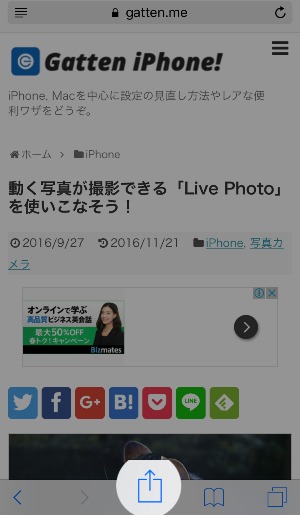
メニューの中から「プリント」をタップ。
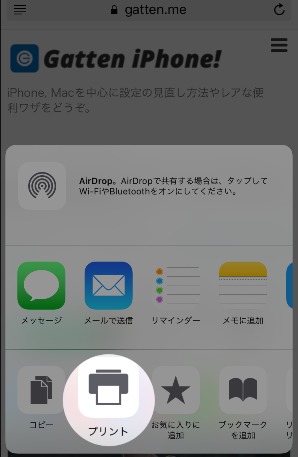
オプション画面が開きますからPDFにしたい内容の画面を指で押し込んで3Dタッチの「ポップ動作」を行います。
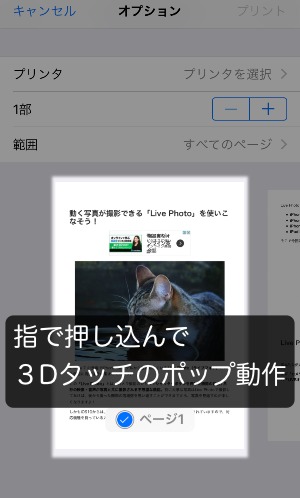
※3Dタッチの詳しい使い方はこちらをご覧ください。
すると、3Dタッチのポップ動作をするだけで画面がポコンと浮き上がり即座にPDF変換が完了されます。
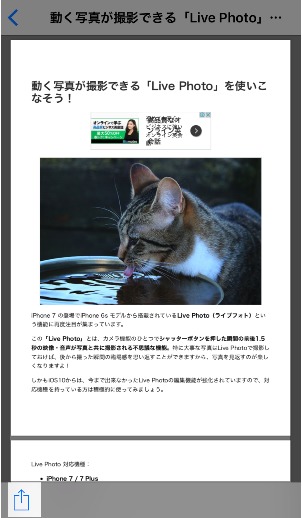
最後に下の「シェアアイコン」をタップしてiCloud等の保存先を指定します。
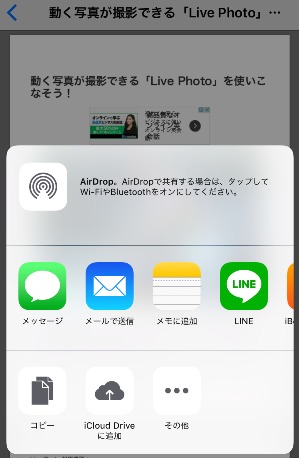
もちろん、そのままメニューの中にあるメールやライン等のメッセージアプリに添付して送ることも可能ですよ。
まとめ
この3Dタッチを使ってPDFファイルを作る方法は、必要なドキュメントを即座に作成して共有したい時などには非常に便利。ウェブページや写真などシェアアイコンが付いている大抵のアプリであれば3Dタッチの機能を使って手軽にPDFファイルが作れるのでぜひ活用してみてくださいね!

